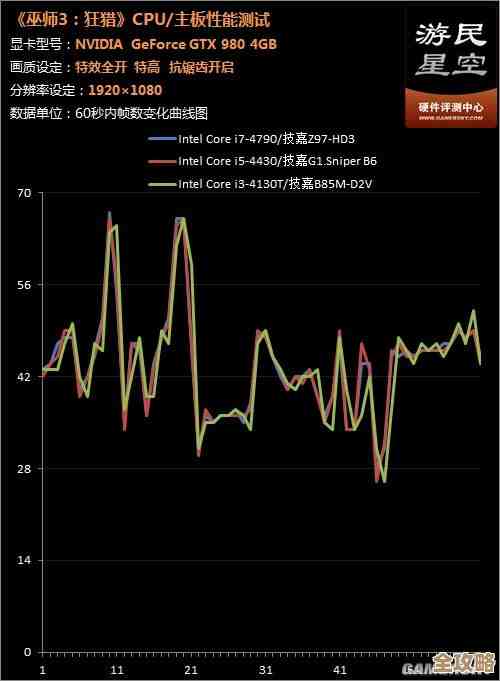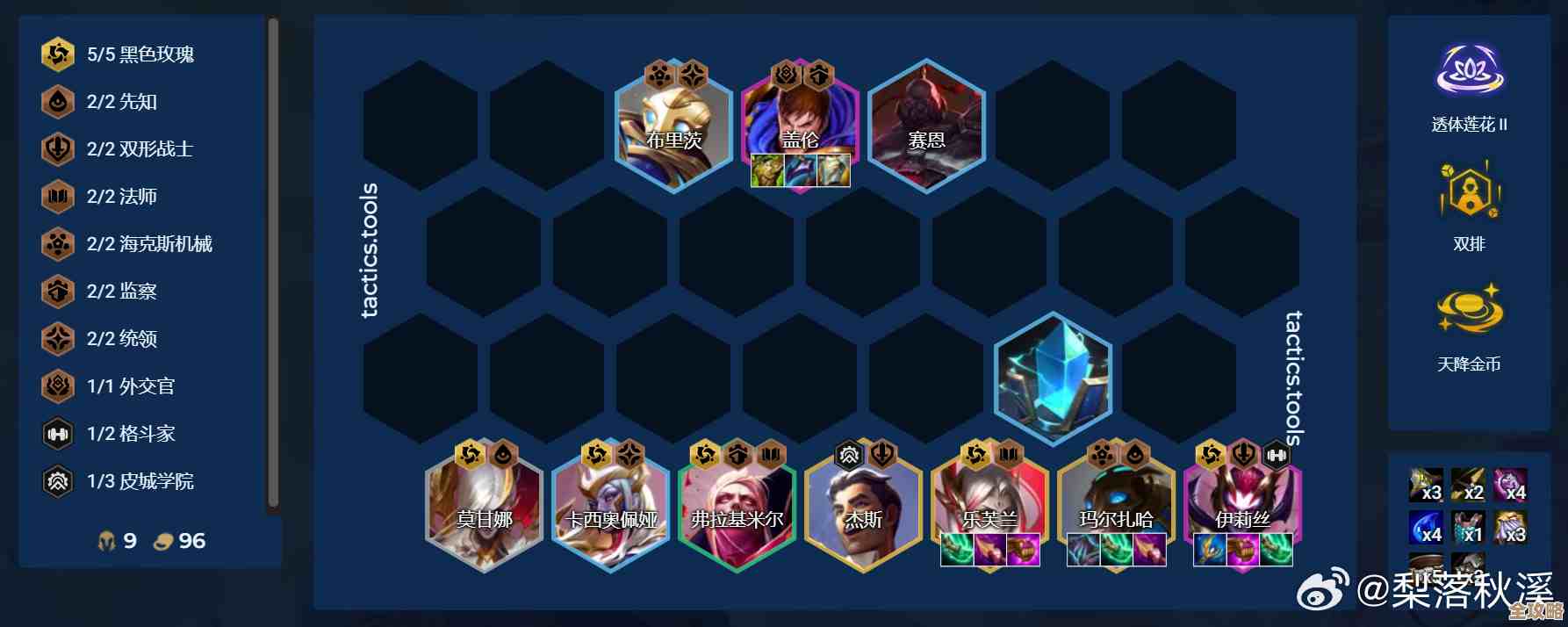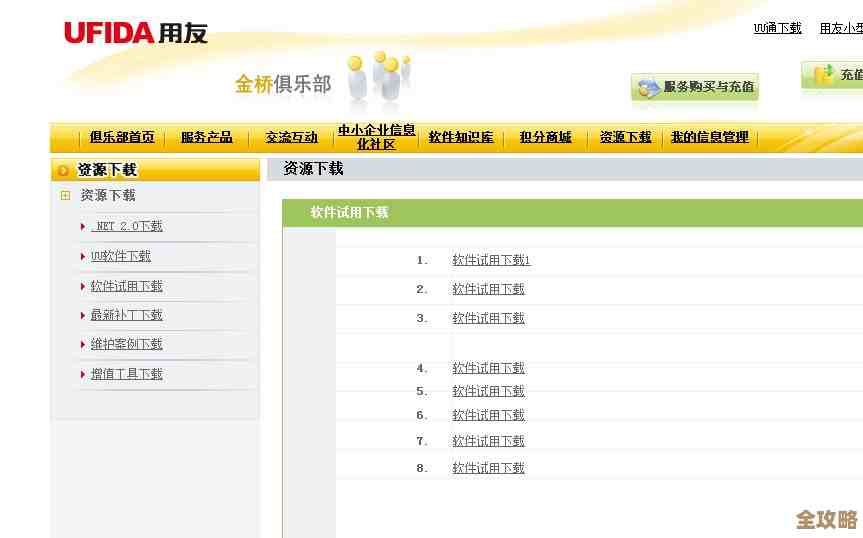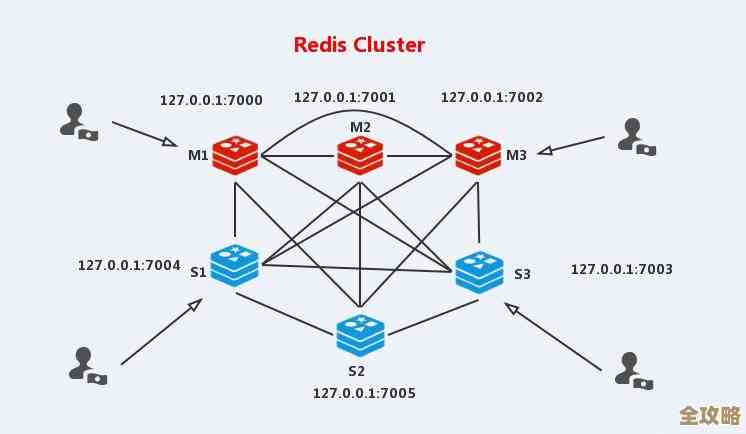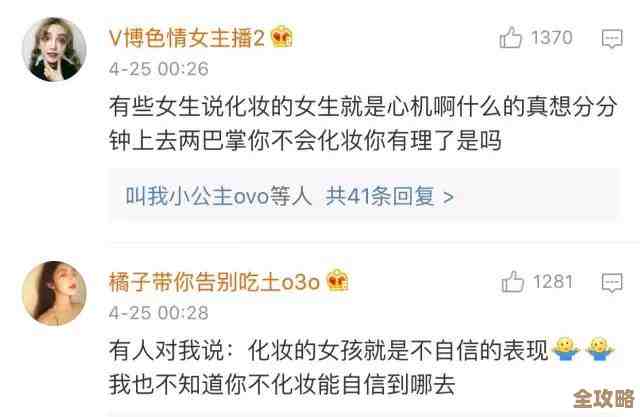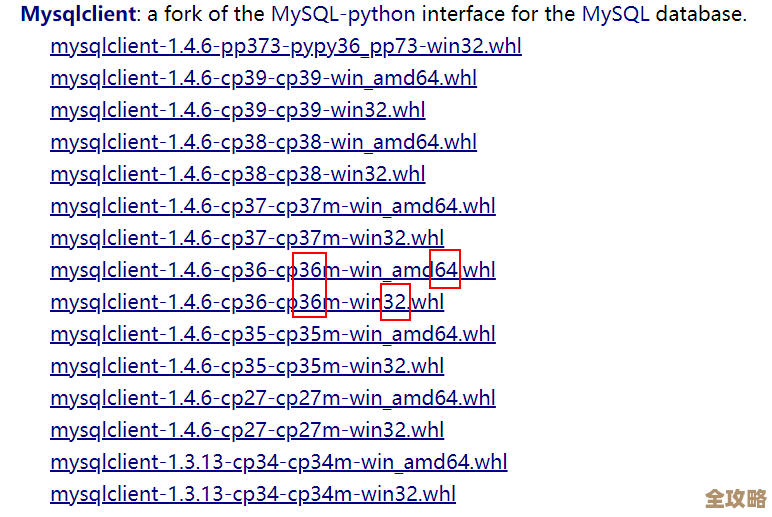掌握电脑文件夹加密方法:全面解析操作步骤与要点
- 游戏动态
- 2025-10-29 06:52:52
- 34
使用Windows系统自带的加密功能(适用于专业版及以上Windows系统)
这个方法最简单,因为它直接集成在系统中,加密后,用你的Windows账户登录才能访问文件。
操作步骤:
- 找到你想要加密的文件夹。
- 右键点击这个文件夹,选择“属性”。
- 在“属性”窗口的“常规”选项卡下方,点击“高级”按钮。
- 在弹出的新窗口中,勾选“加密内容以便保护数据”。
- 点击“确定”,然后再点击“应用”。
- 这时系统会询问你,是“仅将更改应用于此文件夹”还是“将更改应用于此文件夹、子文件夹和文件”,为了安全起见,建议选择第二项,确保里面的所有文件都被加密。
- 点击“确定”后,系统可能会提示你备份加密密钥。这一点非常重要! 如果重装系统或更换用户账户,没有这个密钥文件,你的文件将永远无法打开,请按照提示将密钥保存到安全的地方(如U盘)。
核心要点:
- 优势: 方便快捷,对用户透明,加密后你正常使用,系统自动在后台帮你解密,其他人用其他账户登录电脑就打不开。
- 风险: 一定要备份加密证书和密钥!如果系统崩溃且没有备份,数据将永久丢失。(来源:微软官方支持文档)
- 局限性: 此功能仅在Windows专业版、企业版或教育版中提供,家庭版没有。
使用压缩软件加密(通用方法,几乎所有电脑都适用)
如果你的系统是家庭版,或者想创建一个加密的压缩包来传递文件,这个方法非常实用,常用的软件有WinRAR、7-Zip等。
操作步骤(以7-Zip为例):
- 右键点击要加密的文件夹。
- 选择“7-Zip” -> “添加到压缩包...”。
- 在弹出的窗口中,重点设置两个地方:
- 加密区域: 输入一个强大的密码(最好包含字母、数字、符号)。
- 加密文件名: 务必勾选此项! 如果不勾选,别人虽然打不开里面的文件,但能看到你加密包里有哪些文件名,会泄露隐私。
- 点击“确定”,就会生成一个带密码的压缩包,原来的文件夹可以删除(确保加密包能正常打开后),只保留加密压缩包即可。
核心要点:
- 优势: 兼容性极强,不受Windows版本限制;方便分享和存储。
- 风险: 密码是唯一的钥匙,一旦忘记,几乎无法找回,务必牢记密码。
- 注意: 每次要使用文件时,都需要解压,用完后最好再加密压缩回去,稍显麻烦。
使用第三方加密软件
这类软件功能更强大,可以提供虚拟加密磁盘等高级功能,例如VeraCrypt(免费开源)。
操作步骤(以创建VeraCrypt加密盘为例):
- 下载并安装VeraCrypt软件。
- 打开软件,点击“创建加密卷”。
- 选择“创建文件型加密卷”,这会在你的电脑上创建一个特殊的加密文件,它可以像虚拟U盘一样被加载使用。
- 选择这个加密文件存放的位置和文件名。
- 选择加密算法(保持默认通常就很安全)。
- 指定加密盘的大小(即你想保护的文件总共需要多大空间)。
- 设置一个非常强大的密码(这是关键)。
- 完成后,你就得到了一个文件(如
MySecretData.vc),在VeraCrypt主界面选择一个盘符(如Z:盘),点击“选择文件”,找到刚才创建的MySecretData.vc文件,再点击“加载”。 - 输入密码后,你的电脑里就会多出一个Z:盘(或其他你选择的盘符),你可以把需要保密的文件全部拖进去使用。
- 使用完毕后,回到VeraCrypt,选择Z:盘,点击“卸载”,这个虚拟盘就消失了,所有文件都安全地锁在了
MySecretData.vc这个加密文件中。
核心要点:
- 优势: 安全性极高,功能强大,可以隐藏整个分区的存在,适合保护大量敏感数据。
- 风险: 操作比前两种方法复杂;同样,密码一旦丢失,数据无法挽回。
- 注意: 这是为有较高安全需求用户准备的方案。(来源:VeraCrypt官方文档)
总结与选择建议
- 日常简单加密: 如果你的Windows是专业版及以上,方法一(系统自带) 最省心。
- 通用与分享: 如果需要兼容所有电脑或发送给他人,方法二(压缩软件加密) 是最佳选择。
- 高级安全需求: 如果你有大量机密文件或追求极致安全,建议学习使用方法三(VeraCrypt)。
最重要的共同要点: 无论哪种方法,密码强度和密钥/密码的备份是重中之重,失去它们,就等于失去了数据。
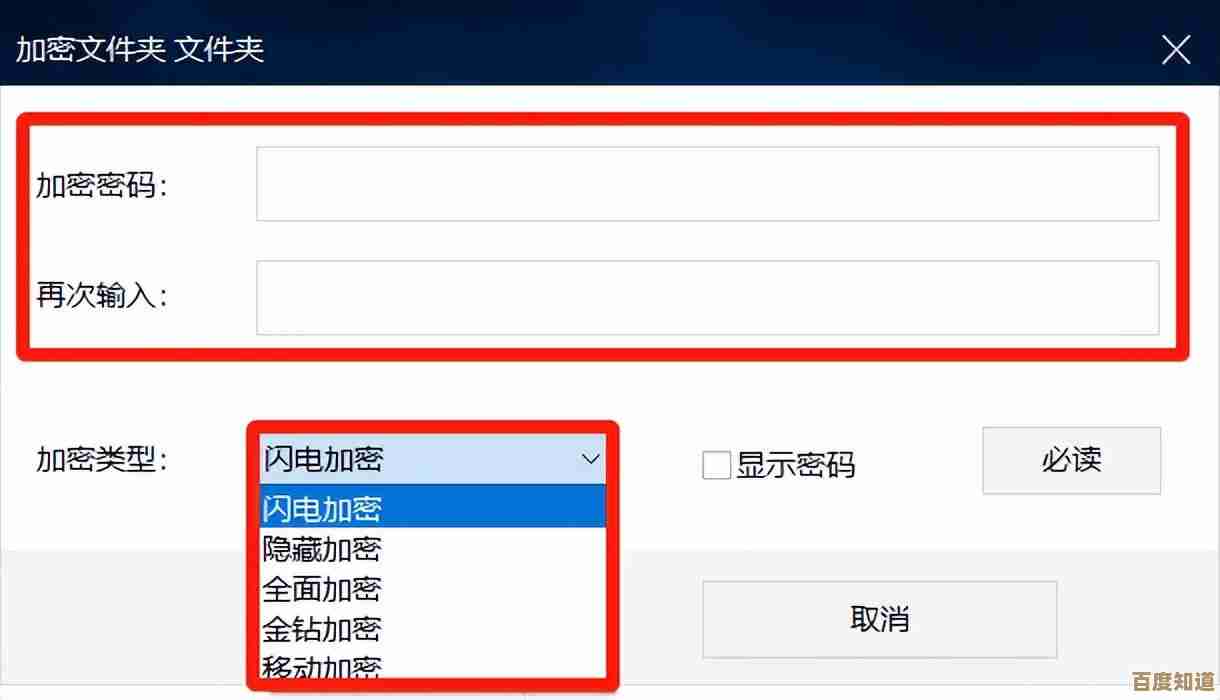
本文由疏鸥于2025-10-29发表在笙亿网络策划,如有疑问,请联系我们。
本文链接:http://waw.haoid.cn/yxdt/50798.html